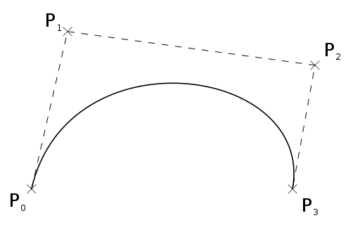A αναγνώστη οθόνης είναι ένα σημαντικό εργαλείο προσβασιμότητας για άτομα με έλλειψη ή περιορισμένη όραση. Τα άτομα που είναι τυφλά ή άτομα με χαμηλή όραση μπορούν να χρησιμοποιήσουν ένα πρόγραμμα ανάγνωσης οθόνης για την πλοήγηση στον υπολογιστή. Οι αναγνώστες οθόνης θα διαβάσουν τα περιεχόμενα στην οθόνη και θα εξηγήσουν στον χρήστη τι υπάρχει στη σελίδα. Τα προγράμματα ανάγνωσης οθόνης επιτρέπουν στους χρήστες να χρησιμοποιούν τον υπολογιστή για καθημερινές εργασίες.
Υπάρχουν πολλά λογισμικά ανάγνωσης οθόνης που είναι διαθέσιμα για άτομα μέσω του λειτουργικού τους συστήματος ή μέσω έργων ανοιχτού κώδικα.
A Έρευνα 2021 από την WebAim διαπίστωσε ότι από 1568 ερωτηθέντες, περισσότερο από το 53.7 τοις εκατό των ατόμων που ερωτήθηκαν χρησιμοποιούσαν το JAWS στα Windows, περισσότερο από το 30.7 τοις εκατό των ατόμων χρησιμοποιούσαν NVDA σε Windows και λίγο πάνω από το 6.5 τοις εκατό των ατόμων χρησιμοποιούσαν το VoiceOver στο macOS.
Το JAWS και το NVDA για Windows και το VoiceOver για macOS είναι τα πιο δημοφιλή προγράμματα ανάγνωσης οθόνης που χρησιμοποιούν οι άνθρωποι.
Αρχικά, θα πρέπει να διευκρινίσω ότι αυτό το άρθρο θα γραφτεί από τη δική μου οπτική γωνία. Για να δώσω το υπόβαθρο, είμαι προγραμματιστής front-end σε έναν μη κερδοσκοπικό οργανισμό για άτομα με μαθησιακές διαφορές για περισσότερα από τρία χρόνια. Εγώ, μαζί με τους συναδέλφους μου, επιδιώκουμε να κάνουμε τα έργα μας πιο προσιτά καθημερινά. Δεν έχω προβλήματα όρασης και δεν χρησιμοποιώ αυτά τα εργαλεία σε τακτική βάση. Για εργασία, έχω μηχάνημα Mac και δοκιμάζω την προσβασιμότητα χρησιμοποιώντας το VoiceOver.
Εδώ είναι η προγραμματισμένη μεθοδολογία δοκιμών μου:
- Πλοηγηθείτε στη σελίδα με επικεφαλίδα, μέχρι την ενότητα "APIs προσβασιμότητας".
- Στην ενότητα "APIs προσβασιμότητας", διαβάστε το περιεχόμενο και τη μη ταξινομημένη λίστα μέσα.
TABγια να ακούσετε στοιχεία με δυνατότητα εστίασης στη λίστα χωρίς σειρά.- Μεταβείτε στο πεδίο Αναζήτηση.
TABγια να ακούσετε μερικά στοιχεία στην ενότητα πλοήγησης
Για να βρω ομοιότητες και διαφορές μεταξύ τους, αποφάσισα να δοκιμάσω ένα σύνολο βημάτων με κάθε πρόγραμμα ανάγνωσης οθόνης σε ένα Σελίδα Wikipedia σχετικά με τους αναγνώστες οθόνης. Θα περιηγηθώ στον ιστό με το Chrome για τις δοκιμές μου. Η δοκιμή όλων των προγραμμάτων ανάγνωσης οθόνης στην ίδια σελίδα και πρόγραμμα περιήγησης θα μειώσει τον αριθμό των μεταβλητών και θα διατηρήσει τις δοκιμές συνεπείς.
JAWS
JAWS είναι ένα ακρωνύμιο για Πρόσβαση στην εργασία με ομιλία και είναι το πιο ευρέως χρησιμοποιούμενο πρόγραμμα ανάγνωσης οθόνης στον κόσμο. Είναι διαθέσιμο μόνο στα Windows. Ανάλογα με το σχέδιο και τα χαρακτηριστικά, το JAWS μπορεί να αγοραστεί οπουδήποτε από 90 $ ετήσια άδεια μέχρι 1605 $ για αέναη άδεια.
Το JAWS έχει προκαθορισμένες εντολές πληκτρολογίου για πλοήγηση στον Ιστό. Μπορείτε να βρείτε την πλήρη λίστα εντολών πληκτρολογίου στο Η ιστοσελίδα τους.
Επίδειξη
Στην αρχή της επίδειξης, κάνω κλικ στο H πλήκτρο στο πληκτρολόγιό μου για να πάω στην επόμενη επικεφαλίδα. Το JAWS κινείται προς τα κάτω, διαβάζοντάς μου τις επικεφαλίδες μαζί με το επίπεδό τους.
Αργότερα στο βίντεο, κάνω κλικ στον αριθμό 2 και αριθμός 3 στο πληκτρολόγιό μου για να διαβάσει το JAWS τα Επίπεδα Επικεφαλίδων 2 και αργότερα τα Επίπεδα Επικεφαλίδων 3. Αυτό είναι ένα εξαιρετικό χαρακτηριστικό γιατί μπορούμε να μετακινηθούμε προς τα κάτω στη σελίδα και τις ενότητες ανά επίπεδο επικεφαλίδας και να έχουμε καλύτερη αίσθηση της διάταξης της σελίδας.
Όταν φτάσω στην ενότητα "Accessible APIs", πατάω το DOWN ARROW πληκτρολογήστε μέχρι το τρίτο στοιχείο στη λίστα χωρίς σειρά.
Αργότερα στο demo, κάνω κλικ στο TAB κλειδί για το JAWS για να μου διαβάσει το επόμενο αντικείμενο με δυνατότητα εστίασης στη σελίδα, το οποίο βρίσκεται μέσα σε αυτήν τη λίστα. κάνω κλικ TAB μέχρι να φτάσω σε ένα στοιχείο με δυνατότητα εστίασης σε άλλη ενότητα.
Μετά πατάω F κλειδί για να εστιάσω στο πεδίο αναζήτησης, το οποίο μου διαβάζει το JAWS.
Μετά κάνω κλικ στο TAB και το JAWS εστιάζει στα στοιχεία πλοήγησης που βρίσκονται στο πλάι της σελίδας.
Πλεονεκτήματα μειονεκτήματα
Πλεονεκτήματα:
- Το JAWS είναι πιο προσαρμόσιμο από άλλα προγράμματα ανάγνωσης οθόνης.
- Υπάρχουν περισσότερες επιλογές για πλοήγηση στη σελίδα.
- Το JAWS είναι βιομηχανικό πρότυπο.
- Χρησιμοποιείται ευρέως, πράγμα που σημαίνει ότι υπάρχουν πολλές υπηρεσίες υποστήριξης χρηστών.
Μειονεκτήματα:
- Το JAWS είναι πιο περίπλοκο στη χρήση από το NVDA ή το VoiceOver.
- Ορισμένες εντολές δεν είναι διαισθητικές.
- Υπάρχουν πολλές περισσότερες εντολές για να μάθει ο χρήστης.
- Περισσότερη καμπύλη εκμάθησης για τους χρήστες.
- Το JAWS δεν είναι επίσης διαθέσιμο στο Mac, γεγονός που περιορίζει τους χρήστες του.
- Κοστίζει μεταξύ 90 $ – 1605 $ για τον χρήστη.
- Το JAWS έχει διαφορετικές βασικές εντολές για επιτραπέζιους υπολογιστές και φορητούς υπολογιστές, οι οποίες μπορεί να δυσκολέψουν τους χρήστες να μεταφέρουν γνώσεις και να προκαλέσουν σύγχυση.
NVDA
NVDA, ή Μη οπτική ψηφιακή πρόσβαση, είναι διαθέσιμο μόνο στα Windows. Οι χρήστες πρέπει να κατεβάσουν το λογισμικό από τον ιστότοπο της NVDA, Πρόσβαση NVA. Αυτό το λογισμικό είναι δωρεάν για λήψη, αλλά δεν είναι ήδη εγκατεστημένο σε μηχανές Windows. Το NVDA είναι το δεύτερο πιο δημοφιλές πρόγραμμα ανάγνωσης οθόνης στον κόσμο σύμφωνα με την έρευνα του 2021 της WebAim.
Όπως και άλλα προγράμματα ανάγνωσης οθόνης, το NVDA έχει ορίσει εντολές πληκτρολογίου για την πλοήγηση στον Ιστό. Μπορείτε να βρείτε τις πλήρεις εντολές πληκτρολογίου της NVDA Η ιστοσελίδα τους.
Επίδειξη
Στο demo κάνω κλικ H πληκτρολογήστε το πληκτρολόγιο για να μεταβείτε στην επόμενη επικεφαλίδα. Πρώτον, το NVDA με διαβάζει το Επίπεδο 1, το οποίο είναι "Αναγνώστης οθόνης". Στη συνέχεια, το NVDA πηγαίνει να διαβάσει το Επίπεδο Επικεφαλίδας 2 και 3.
Όταν φτάσω στις "Αναφορές" αρχίζω να κάνω κλικ TAB στο πληκτρολόγιό μου για να εστιάζει το NVDA στα επόμενα στοιχεία με δυνατότητα εστίασης.
Αφού εστιάσω σε μερικά στοιχεία της λίστας, κάνω κλικ ENTER και μεταβείτε στη σελίδα των New York Times.
Πλεονεκτήματα μειονεκτήματα
Πλεονεκτήματα:
- Συνολικά, βρήκα ότι το NVDA ήταν σε θέση να μου παρέχει πληροφορίες στην οθόνη.
- Οι εντολές πληκτρολογίου εκτός συσκευασίας ήταν εύχρηστες και εύκολες στην εκμάθηση.
- Το NVDA είναι ανοιχτού κώδικα, πράγμα που σημαίνει ότι η κοινότητα μπορεί να ενημερώσει και να διορθώσει.
- Το NVDA είναι δωρεάν, γεγονός που το καθιστά προσιτή επιλογή για τους χρήστες των Windows.
Μειονεκτήματα:
- Το NVDA δεν είναι διαθέσιμο στο Mac, γεγονός που περιορίζει τους χρήστες του.
VoiceOver
VoiceOver είναι το πρόγραμμα ανάγνωσης οθόνης που χρησιμοποιείται στο Mac. Το VoiceOver είναι διαθέσιμο μόνο σε Mac και δεν είναι διαθέσιμο στα Windows. Το VoiceOver είναι δωρεάν και είναι ήδη εγκατεστημένο στον υπολογιστή, γεγονός που καταργεί τα εμπόδια επειδή αυτό αποτελεί μέρος της εγκατάστασης του υπολογιστή και ο χρήστης δεν χρειάζεται να πραγματοποιήσει λήψη ή αγορά πρόσθετου λογισμικού.
Το VoiceOver έχει ορίσει εντολές πληκτρολογίου για πλοήγηση στον Ιστό. Μπορείτε να βρείτε τις πλήρεις εντολές πληκτρολογίου του VoiceOver στο Η ιστοσελίδα τους.
Επίδειξη
Στην επίδειξη, βρίσκομαι σε μια σελίδα της Wikipedia και κάνω κλικ στην εντολή VoiceOver (η οποία είναι Control+Option) μαζί με Command+H για να περιηγηθείτε στις επικεφαλίδες. Το VoiceOver διαβάζει τις επικεφαλίδες με τη σειρά, ξεκινώντας από την Επικεφαλίδα Επίπεδο 1, "Ανάγνωση οθόνης", έως την Επικεφαλίδα Επίπεδο 2, "Περιεχόμενα", έως την Επικεφαλίδα Επίπεδο 3 κ.λπ.
Όταν φτάσω στην ενότητα "APIs προσβασιμότητας", κάνω κλικ στο VoiceOver Command συν το RIGHT ARROW, για να πω στο VoiceOver ότι θέλω να διαβάσει αυτήν την ενότητα. Αργότερα κάνω κλικ στην εντολή VoiceOver συν το RIGHT ARROW στο πληκτρολόγιό μου, για να πλοηγηθώ στην ενότητα.
Όταν μπαίνω στο τρίτο στοιχείο στη λίστα χωρίς σειρά, πατάω TAB στο πληκτρολόγιό μου για να εστιάσω στο επόμενο στοιχείο με δυνατότητα εστίασης.
πατάω TAB μερικές φορές, μετά πατάω το VoiceOver Command plus U, για να ανοίξετε το Μενού Ελέγχου Φόρμας. Στο μενού, πατάω DOWN ARROW μέχρι να ακούσω την επιλογή "Αναζήτηση στη Wikipedia". Όταν το ακούω, κάνω κλικ ENTER και το πρόγραμμα ανάγνωσης οθόνης εστιάζει στο πεδίο φόρμας. Στο πεδίο φόρμας πατάω TAB για να μεταβείτε στην ενότητα πλοήγησης.
Πλεονεκτήματα μειονεκτήματα
Πλεονεκτήματα:
- Το VoiceOver είναι εύκολο στη χρήση και στην εκμάθηση.
- Οι εντολές του VoiceOver είναι διαισθητικές.
- Δωρεάν εργαλείο που είναι εγκατεστημένο σε κάθε συσκευή macOS.
Μειονεκτήματα:
- Το VoiceOver δεν είναι επίσης διαθέσιμο στα Windows, γεγονός που περιορίζει τους χρήστες του.
- Το VoiceOver δεν είναι εφαρμογή και μπορεί να ενημερωθεί μόνο όταν η Apple κυκλοφορήσει την ενημέρωση macOS.
Βασικές τακτικές
Το πρόγραμμα ανάγνωσης οθόνης είναι ένα σημαντικό εργαλείο προσβασιμότητας για άτομα με έλλειψη ή περιορισμένη όραση. Τα προγράμματα ανάγνωσης οθόνης επιτρέπουν στους χρήστες να χρησιμοποιούν τον υπολογιστή για καθημερινές εργασίες.
Υπάρχουν πολλά διαθέσιμα λογισμικά ανάγνωσης οθόνης. Σε αυτό το άρθρο συνέκρινα το JAWS, το NVDA και το VoiceOver.
Ακολουθεί μια επισκόπηση γραφήματος σύγκρισης των τριών προγραμμάτων ανάγνωσης οθόνης:
| JAWS | NVDA | VoiceOver | |
| Λειτουργικό σύστημα | Windows | Windows | macOS |
| Τιμή | $ 90 - 1695 $ | Δωρεάν | Δωρεάν |
| # χρηστών | 30% | 50% | 6% |
| Ευκολία στη χρήση | Σκληρά | Εύκολος | Εύκολος |
Διαπίστωσα ότι για τη βασική δοκιμή του προγράμματος ανάγνωσης οθόνης, τα περισσότερα προγράμματα ανάγνωσης οθόνης ακολουθούν ένα παρόμοιο μοτίβο πληκτρολόγησης και η γνώση από έναν αναγνώστη οθόνης μπορεί να χρησιμοποιηθεί για άλλους.
Όλα τα προγράμματα ανάγνωσης οθόνης έχουν τα υπέρ και τα κατά τους. Τελικά, εξαρτάται από τις προτιμήσεις του χρήστη και επίσης το λειτουργικό σύστημα που χρησιμοποιούν για να καθορίσουν ποιο λογισμικό ανάγνωσης οθόνης είναι το καλύτερο για αυτούς.
Προηγουμένως: "Μικρές τροποποιήσεις που μπορούν να έχουν τεράστιο αντίκτυπο στην προσβασιμότητα του ιστότοπού σας" (2018) και "Γιατί, πώς και πότε να χρησιμοποιήσετε το Semantic HTML και το ARIA"(2019),"15 πράγματα για να βελτιώσετε την προσβασιμότητα του ιστότοπού σας"(2020),"5 Γρήγορες νίκες προσβασιμότητας που μπορείτε να εφαρμόσετε σήμερα"(2022).